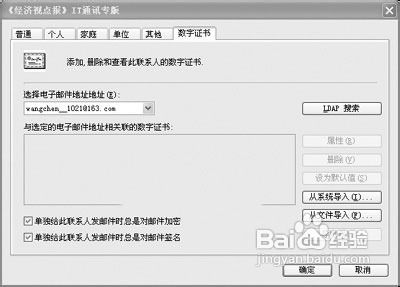1、第一步,申请数字证书 由于Foxmail 5.0自身就提供CA证书服务,因而可直接安装CA证书。在浏览器地址栏中输入网址:http://ca.foxmail.com.cn/,打开“Foxmail CA证书服务”页面
2、CA证书服务主页,在显示页面中点击“请先安装我们的CA证书”链接,而后,系统将弹出对话框,询问是否安装在指定目录中之类,确认操作后,即可安装完成
3、 CA证书安装完毕 提示:如果你使用了防火墙,需要事先设置关闭或暂停隐私保护之类的相蔡龇呶挞关功能。否则,也许CA证书可能无法安装成功。再者,在Windows XP SP2系统中,在试图安装证书时会警告“潜在的脚本冲突”,此时要选择信任此网站,点击“是”。 现在,就需要申请自己的证书了。在“Foxmail CA证书服务”页面中,在此点击“申请您的证书”链接。在下一页面中选择同意电子认证服务协议,而后再逐项填写个人的基本信息(必填项目)与补充信息(选填项目)(如图3)。
4、在该表单的最下端,要选择加密服务提供程序(即CA证书的提供商),在其下拉菜单中有若干CSP可选择(大部分CSP的密钥长度是512,如果你觉得还是不够保险,可选择最后一个选项,它的密钥长度是1024)。(如图4)
5、选择完毕后点击“申请”按钮,若提交的表单信息均有效,在显示页面中会提示完成个人数字证书申请(如图5)。
6、打开Foxmail,选择在个人数字证书申请表中填写的那个邮箱账户,再点击“收取”按钮,会收到一封主题为“Foxmail CA Certificate Download”的邮件,打开查看其正文内容,在此即可获知自己的业务受理号与密码(如图6)
7、在浏览器中再次“Foxmail CA证书服务”页面,点击“下载并安装您的证书”链接,在显示页面中查看提示信息后点击“确定”。而后在下一页面中输入我们在邮件中获知的业务受理号(将其输入至证书下载号中)和密码(如图7),再选择“安装证书”即可完成。 安装数字证书的下载信息输入界面